Btrfs-failisüsteemi saab muuta veebis (kui failisüsteem on ühendatud), kuid kui soovite muuta Btrfs-failisüsteemi lisatud sektsiooni suurust, peate selle tegema võrguühenduseta (kui failisüsteemi pole ühendatud). Btrfs-failisüsteemi saate võrgus kasvatada / laiendada või kahandada ja Btrfs-partitsiooni võrguühenduseta kasvatada / laiendada või kahandada.
Btrfs-failisüsteem on mitme seadme failisüsteem. Kui teie Btrfs-failisüsteemi on lisatud mitu seadet, peate failisüsteemi enda suuruse muutmiseks muutma failisüsteemi lisatud konkreetsete salvestusseadmete suurust. Vastasel juhul saate failisüsteemi suurust vahetada (vaikimisi valitakse suuruse muutmise toimingu korral ainus lisatud mäluseade).
Selles artiklis näitan teile, kuidas Btrfs-failisüsteemi võrgus ja Btrfs-partitsiooni võrguühenduseta kasvatada / laiendada ja kahandada. Samuti näitan, kuidas muuta Btrfs-failisüsteemi suurust, millele on lisatud mitu seadet. Alustame siis.
Eeldused
Selle artikli näidete proovimiseks toimige järgmiselt
- Teie arvutisse peab olema installitud failisüsteem Btrfs.
- Teil peab olema kõvaketas või SSD, millel on vähemalt 2 vaba sektsiooni (igas suuruses).
Mul on 20 GB kõvaketas sdb minu Ubuntu masinas. Olen loonud 2 vaheseina, sdb1 ja sdb2, sellel kõvakettal. Vaheseinad sdb1 ja sdb2 on 10 GB suurused.
$ sudo lsblk -e7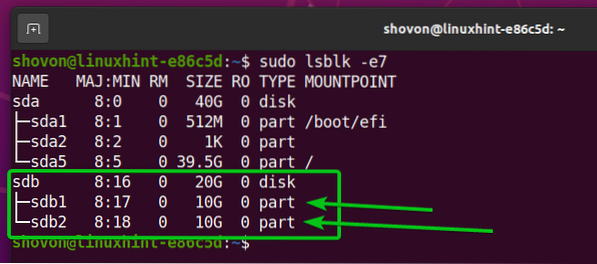
Teie kõvakettal või SSD-l võib olla minu nime erinev nimi, nii on ka partitsioonidel. Niisiis, asendage need edaspidi kindlasti oma omadega.
Kui vajate abi Btrfs-failisüsteemi installimisel Ubuntu, vaadake minu artiklit Installige ja kasutage Btrf-sid Ubuntu 20-s.04 LTS.
Kui vajate Btrfs-failisüsteemi Fedorasse installimisel abi, vaadake minu artiklit Installige ja kasutage Fedora 33-s Btrf-sid.
Btrfs-failisüsteemi loomine
Btrfs-failisüsteemi suuruse muutmise katsetamiseks peame looma Btrfs-failisüsteemi. Niisiis, loome Btrfs-failisüsteemi andmed partitsioonile sdb1.
Btrfs-failisüsteemi loomiseks sildiga andmed kohta sdb1 partitsioon, käivitage järgmine käsk:
$ sudo mkfs.btrfs -L andmed / dev / sdb1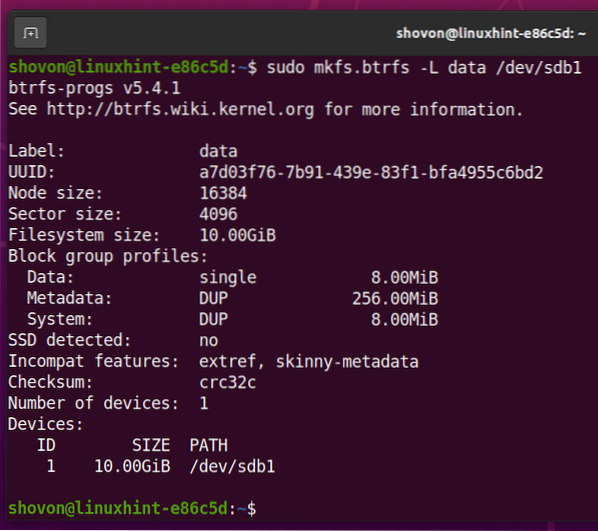
Looge kataloog / andmed järgmise käsuga:
$ sudo mkdir -v / data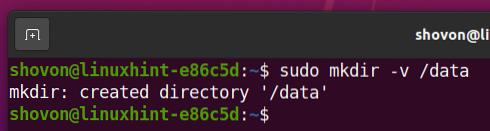
Paigaldage Btrfsi partitsioon sdb1 (mille olete varem loonud) / andmed kataloogi järgmise käsuga:

Nagu näete, on Btrfs-failisüsteem andmed paigaldatud / andmed kataloogis on ainult üks salvestusseade (sdb1) ja salvestusseadme ID on 1.
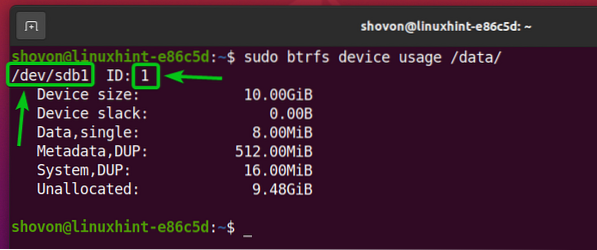
Failisüsteemi suurus on 10 GB (seadme suurus). Otsas 10 GB kettaruumi, 9.48 GB ei kasutata (Määramata), 8 MB eraldatakse andmete salvestamiseks (Andmed, üksikud), Eraldatakse failisüsteemi metaandmetele 512 MB (Metaandmed, DUP) ja 16 MB eraldatakse süsteemiandmete jaoks (Süsteem, Dup).
Kogu sektsiooni kettaruum sdb1 on failisüsteemi Btrfs puul (saab kasutada). Nii on 0 baiti väljaspool failisüsteemi puuli ( Seadme lõtk).
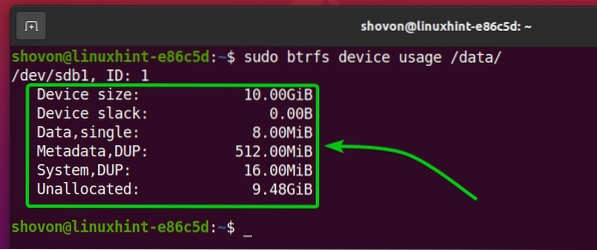
Btrfs-failisüsteem paigaldatud / andmed kataloog on 10 GB suuruses.
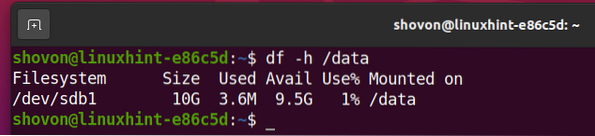
Btrfs-failisüsteemi suuruse muutmine
Btrfs-failisüsteemi suurust saate muuta andmed mille olete varem loonud ja selle installinud / andmed kataloog veebis (kui see on ühendatud).
Näiteks Btrfs-failisüsteemi vähendamiseks, mis on paigaldatud / andmed Oletame, et 1 GB võrra kataloogis käivitage järgmine käsk:
Failisüsteemi $ sudo btrfs suurust muudetakse -1G / andmete suuruseks
Nagu joonisel näidatud, eemaldas Btrfs-failisüsteem failisüsteemi puidust 1 GB kettaruumi. Võite kasutada lõdva ruumi (Seadme lõtk), et hiljem Btrfs-failisüsteemi kasvatada / laiendada.
$ sudo btrfs seadme kasutamine / andmed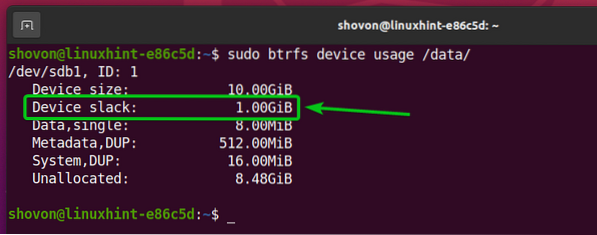
Alloleva pildi põhjal näete, et / data kataloogi paigaldatud Brtfs-failisüsteem on 9 GB suuruses. Varem oli nii 10 GB.
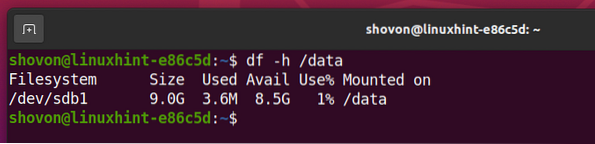
Btrfsi failisüsteemi laiendamine / laiendamine / andmed Oletame, et 256 MB võrra kataloogis käivitage järgmine käsk:

Allolevalt pildilt näete, et 256 MB kettaruumist eemaldatakse Seadme lõtk ja lisati Btrfs-failisüsteemi basseini.
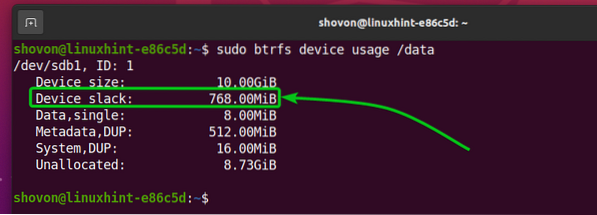
Nagu näete, paigaldati failisüsteem Btrfs / andmed kataloog on nüüd 256 MB suurem kui varem.
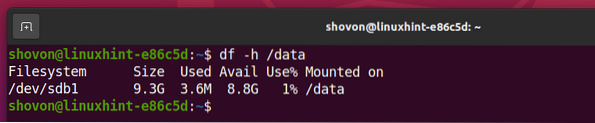
Btrfsi failisüsteemi laiendamine / laiendamine / andmed kataloogi maksimaalse vaba kettaruumini (in Seadme lõtk), käivitage järgmine käsk:

Alloleval joonisel on näidatud, et kogu kettal olev vaba kettaruum Seadme lõtk lisatakse failisüsteemi Btrfs puulile. Seega Seadme lõtk on nüüd 0 baiti suurune.
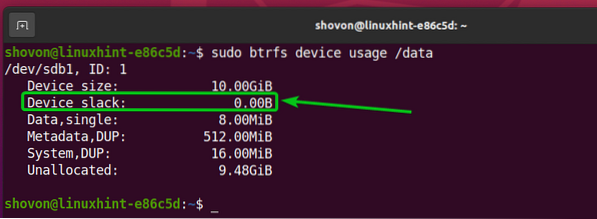
Btrfs-failisüsteem paigaldatud / andmed kataloog on nüüd 10 GB suuruses.
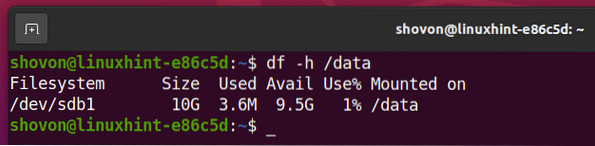
Btrfsi partitsiooni suuruse muutmine
Saate Btrfs-failisüsteemi võrguühenduseta lisatud sektsiooni suurust muuta (kui Btrfs-failisüsteem pole ühendatud).
HOIATUS: Olge Btrfs-failisüsteemi lisatud sektsiooni suuruse muutmisel ettevaatlik, kuna võite kaotada sektsiooni olulised andmed. Enne suuruse muutmist tehke alati varukoopia.
Nagu näete, on selles artiklis loodud Btrfs-failisüsteemis üks kettasektsioon (sdb1) lisatud. Partitsiooni suurus on 10 GB.
$ sudo btrfs seadme kasutamine / andmed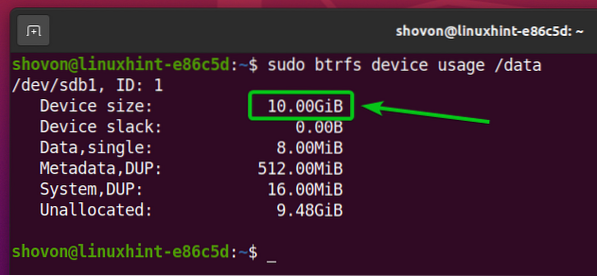
Nagu on näidatud alloleval pildil, on partitsiooni suurus sdb1 on 10 GB.
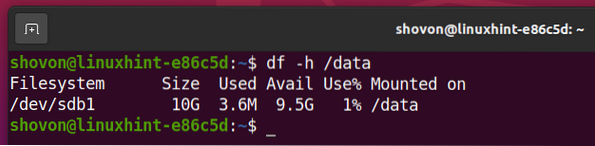
Enne partitsiooni suuruse muutmist lahutage Btrfs-failisüsteem / andmed kataloogi järgmise käsuga:

Partitsiooni sisaldava ketta nimi sdb1 on sdb.
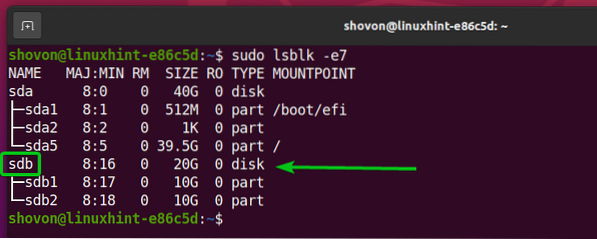
Avage ketas sdb ketasjaotusprogrammiga nagu fdisk järgnevalt:
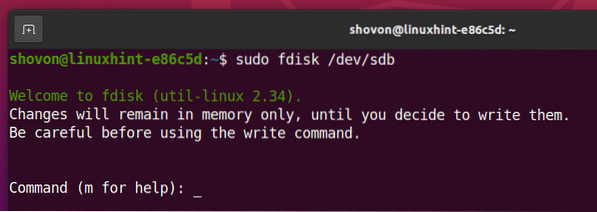
Trüki sisse lk ja vajutage <Sisenema> kõigi mäluseadme olemasolevate partitsioonide loendi kuvamiseks sdb.
Nagu allpool näete, on mul kaks sektsiooni, sdb1 ja sdb2, kettal sdb. Muutame esimese sektsiooni suurust (sdb1).
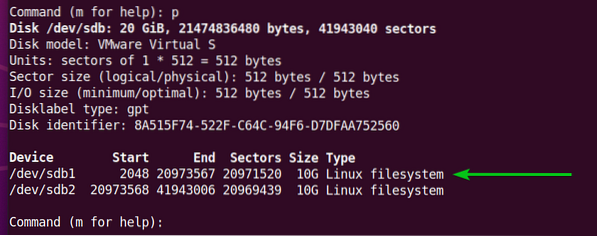
Jaotise suuruse muutmiseks peate selle eemaldama ja seejärel uuesti lisama. Niisiis, peate meeles pidama partitsiooni algussektori numbrit.
Näiteks esimese sektsiooni algussektori number, sdb1, on 2048, nagu näete alloleval ekraanipildil.
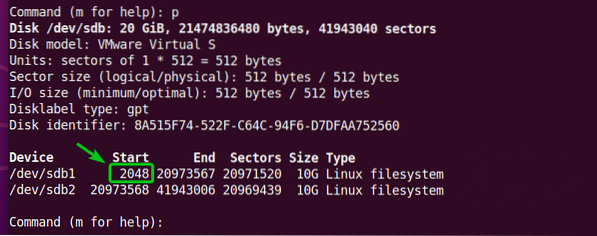
Partitsiooni eemaldamiseks tippige d ja vajutage <Sisenema>.

Esimese sektsiooni eemaldamiseks (sdb1), Trüki sisse 1, ja vajutage <Sisenema>. Jaotus sdb1 tuleks eemaldada.
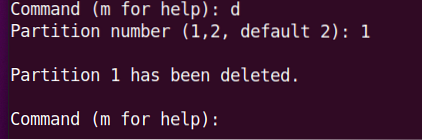
Sama sektsiooni uuesti loomiseks tippige n ja vajutage <Sisenema>.

Trüki sisse 1 partitsiooninumbrina ja vajutage <Sisenema>.

Trüki sisse 2048 esimese sektorinumbrina ja vajutage <Sisenema>.

Tahan näidata partitsiooni kokkutõmbamise protsessi. Seega kavatsen luua väiksema partitsiooni kui varem.
Trüki sisse +9G (9 GB sektsiooni loomiseks) ja vajutage <Sisenema>.
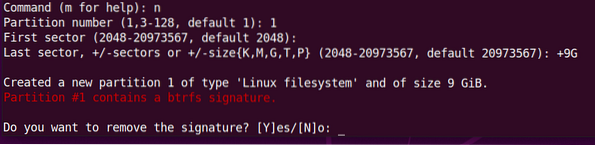
Tahaksime säilitada partitsiooni allkirja, nii et sisestage N ja vajutage <Sisenema>.
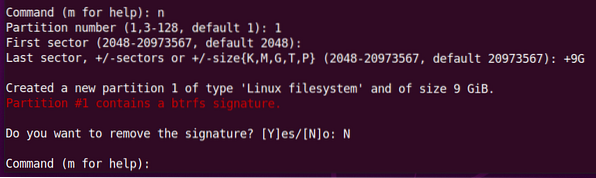
Partitsioon tuleks luua.
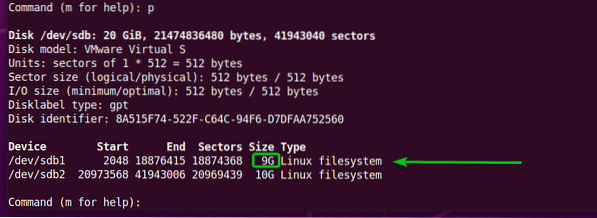
Muudatuste salvestamiseks sisestage w ja vajutage <Sisenema>.
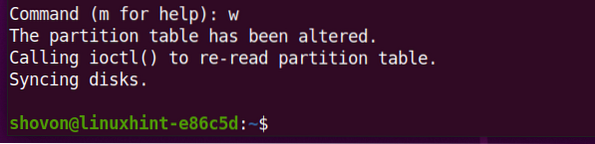
Nüüd ühendage failisüsteem Btrfs / andmed kataloogi järgmiselt:

Suurendage failile Btrfs paigaldatud failisüsteemi / andmed kataloog muudatuste jõustumiseks.

Allolevalt pildilt näete, et sdb1 Btrfs-failisüsteemi lisatud partitsioon vähendatakse väärtusele 9 GB (alates 10 GB).
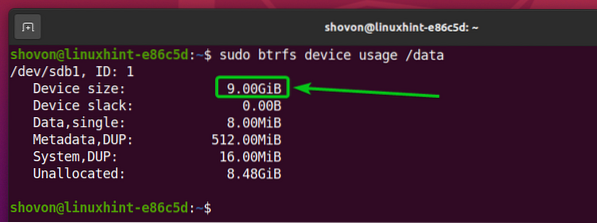
Jaotise suuruse muutuse saate kinnitada nupuga df käsk samuti.
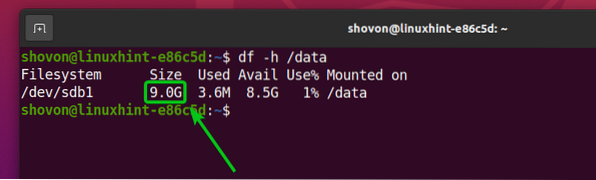
Samamoodi saame kasvatada / laiendada sektsiooni, mis lisatakse Btrfs-failisüsteemi. Vaatame, kuidas seda teha.
Eemaldage Btrfs-failisüsteem, mis on installitud / andmed kataloogi järgmiselt:
$ sudo umount / data
Avage ketas sdb ketasjaotusprogrammiga nagu fdisk järgnevalt:
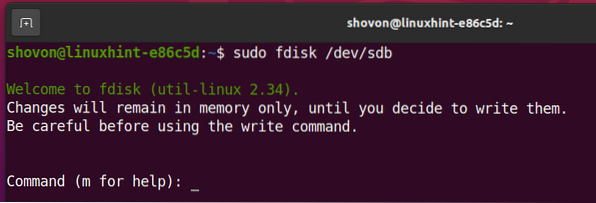
Nüüd esimene partitsioon sdb1 on 9 GB suuruses.
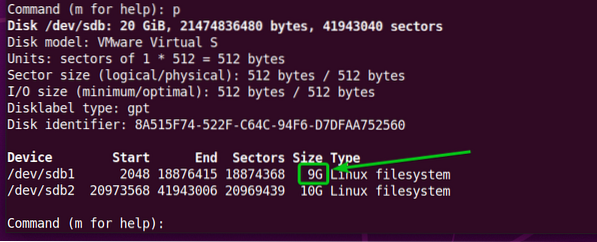
Esimese sektsiooni algussektori number, sdb1, on 2048.
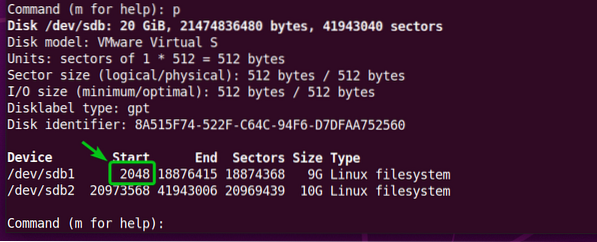
Esimese sektsiooni eemaldamiseks tippige d ja vajutage <Sisenema>.

Trüki sisse 1 partitsiooninumbrina ja vajutage <Sisenema>. Esimene partitsioon sdb1 tuleks eemaldada.
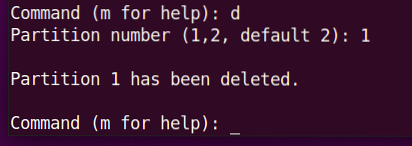
Esimese sektsiooni uuesti loomiseks sdb1, sisestage n ja vajutage <Sisenema>.

Trüki sisse 1 partitsiooninumbrina ja vajutage <Sisenema>.

Trüki sisse 2048 esimese sektorinumbrina ja vajutage <Sisenema>.

Suurendan partitsiooni suurust 500 MB võrra. Uus partitsiooni suurus peaks olema 9.5 GB.
Trüki sisse +9.5G ja vajutage
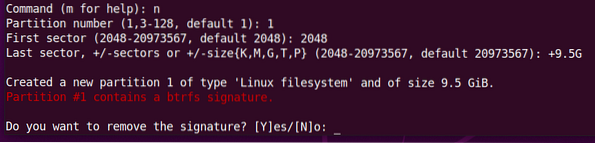
Kuna me sooviksime säilitada failisüsteemi allkirja, sisestame selle N ja vajutage <Sisenema>.
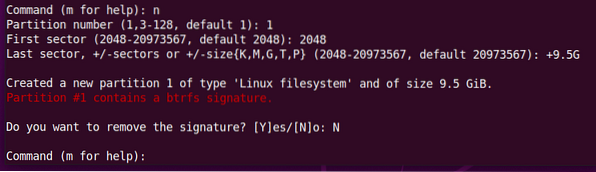
Esimene partitsioon, sdb1, tuleks uuesti luua ja selle suurus kasvas.
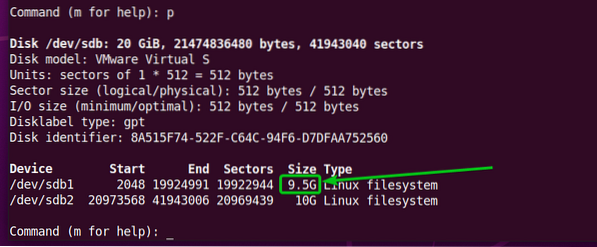
Muudatuste salvestamiseks sisestage w ja vajutage <Sisenema>.
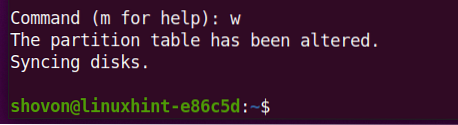
Paigaldage Btrfsi partitsioon sdb1 Euroopa / andmed kataloogi järgmiselt:

Suurendage failile Btrfs paigaldatud failisüsteemi / andmed kataloog muudatuste jõustumiseks.
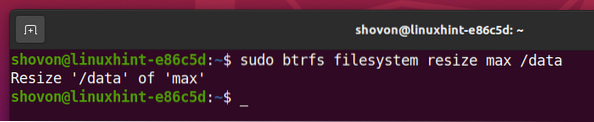
Nagu näete, on partitsioon (sdb1) suurus on kasvanud 9.5 GB (alates 9 GB).
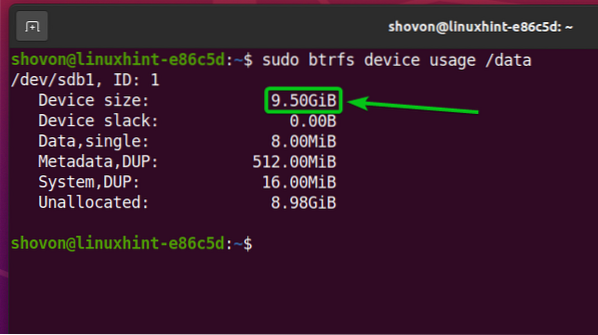
Jaotise suuruse saate kinnitada nupuga df käsk samuti.
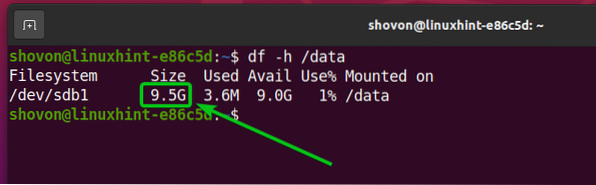
Mitme seadme Btrfs-failisüsteemi suuruse muutmine
Btrfs on mitme seadme failisüsteem. See tähendab, et saate ühele Btrfs-failisüsteemile lisada mitu salvestusseadet või sektsiooni. Selles jaotises näitan teile, kuidas muuta Btrfs-failisüsteemi suurust, millele on lisatud mitu salvestusseadet või sektsiooni. Alustame siis.
Praegu on failile Btrfs installitud failisüsteem / andmed kataloog on 10 GB suuruses.
$ df -h / andmed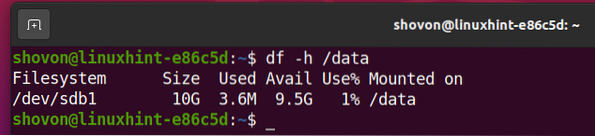
Jaotus sdb1 (millel on ID 1) on ainus Btrfs-failisüsteemi lisatud sektsioon.
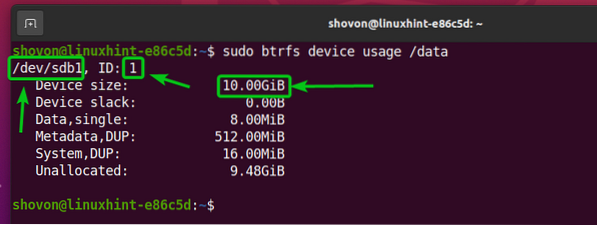
Võite lisada veel ühe sektsiooni (oletame, sdb2) failisüsteemi Btrfs, mis on paigaldatud / andmed kataloogi järgmise käsuga:

Äsja lisatud sektsioon, sdb2, failile paigaldatud Btrfs failisüsteemi / andmed kataloogil on ID 2, nagu näete alloleval ekraanipildil.
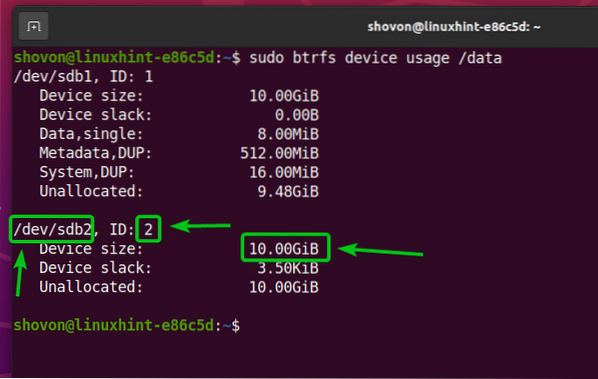
Nagu näete, on Btrfs-failisüsteemi suurus, mis on paigaldatud / andmed partitsioon on suurenenud. Plaadi maht kettal sdb2 partitsioon lisatakse Btrfs-failisüsteemi.
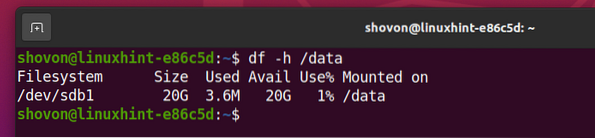
Btrfs-failisüsteemi suuruse muutmiseks, millele on lisatud mitu mäluseadet, peate määrama, millise Btrfs-failisüsteemi partitsiooni soovite muuta. Btrfs-failisüsteemis muudetava partitsiooni määramiseks peate kasutama partitsiooni ID-d.
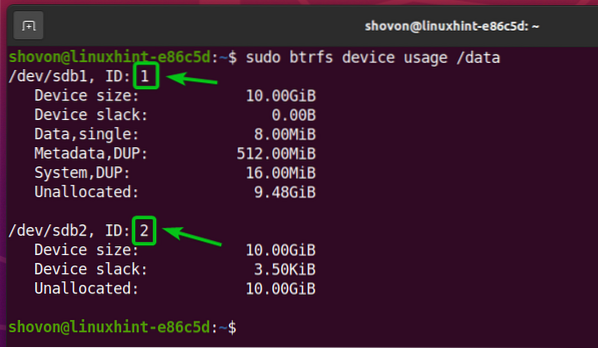
Näiteks partitsiooni kahandamiseks ID 1 2 GB võrra failile paigaldatud Btrfs / andmed kataloogis saate käivitada järgmise käsu:

The 2 GB kettaruumi eemaldatakse partitsioonist sdb1 failile paigaldatud Btrfs / andmed kataloogi.
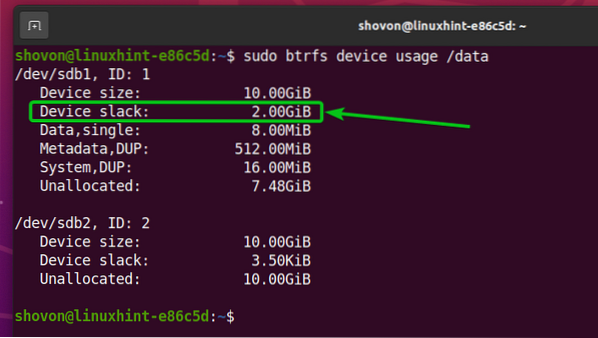
Nagu jooniselt näha, on Btrfs-failisüsteemi suurus (kahandatud) 20 GB-lt 18 GB-ni.
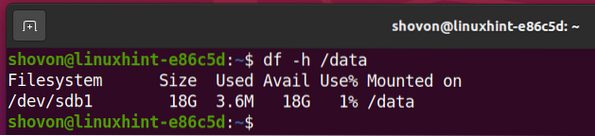
Samamoodi saate Btrfs-failisüsteemi partitsiooni kahandada sdb2 kasutades sektsiooni ID-d 2.
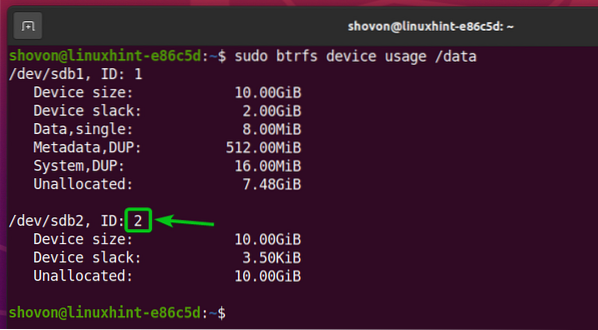
Partitsiooni kahandamiseks ID 2 1 GB võrra failile paigaldatud Btrfs / andmed kataloogis saate käivitada järgmise käsu:

Seda näete 1 GB kettaruumi eemaldatakse partitsioonist sdb2 failile paigaldatud Btrfs / andmed kataloogi.
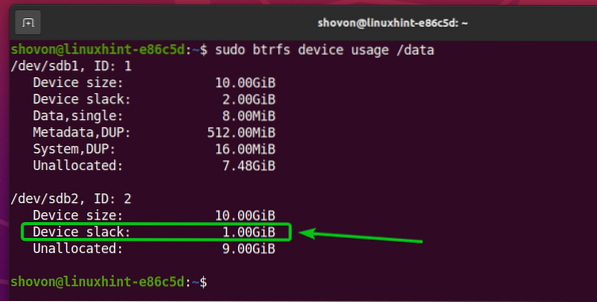
Btrfs-failisüsteemi suurust (vähendati) 17 GB-le 18 GB-lt, nagu on näidatud alloleval pildil.
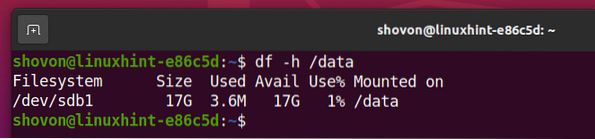
Jaotise laiendamiseks ID 1 1 GB võrra failile paigaldatud Btrfs / andmed kataloogis saate käivitada järgmise käsu:

Nagu sa näed, 1 GB kettaruumi partitsioonist sdb1 lisatakse failisüsteemi Btrfs puulile.
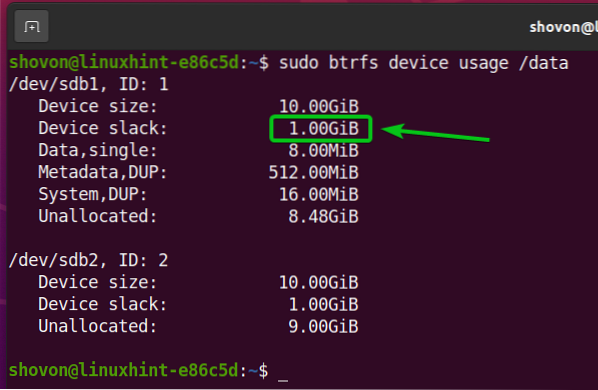
Nüüd muudetakse (laiendatakse) Btrfs-failisüsteemi 17 GB-st 18 GB-ni.
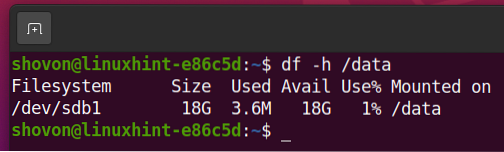
Jaotise laiendamiseks ID 2 1 GB võrra / data kataloogi ühendatud Btrfs-failisüsteemi saate käivitada järgmise käsu:

Seda näete 1 GB kettaruumi partitsioonist sdb2 lisatakse failisüsteemi Btrfs puulile.
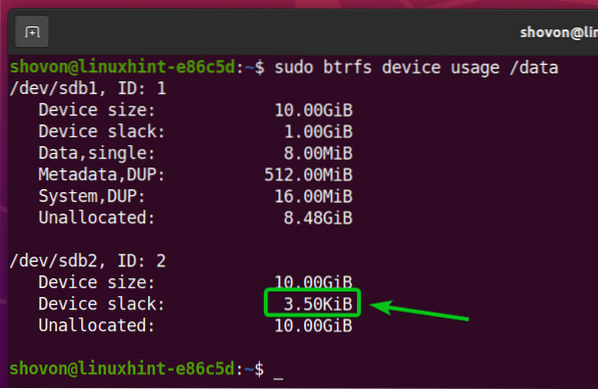
Btrfs-failisüsteemi suurus on nüüd (laiendatud) 18 GB-lt 19 GB-ni.
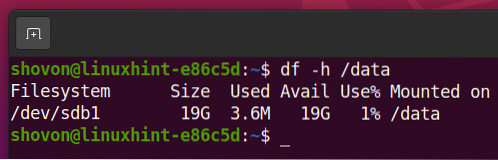
Järeldus
Selles artiklis näitasin teile, kuidas muuta Btrfs-failisüsteemi ja Btrfs-failisüsteemi lisatud sektoreid. Lisaks sellele, kuidas saate Btrfs-failisüsteemi ja Btrfs-failisüsteemi lisatud partitsioone kahandada või kasvatada / laiendada.
 Phenquestions
Phenquestions


